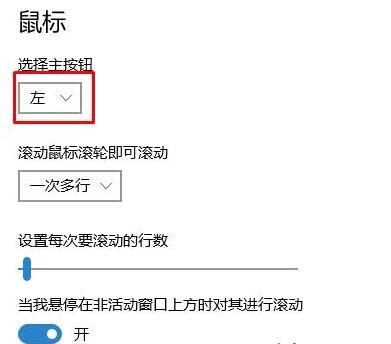win10系统鼠标右键菜单在左边改回右边的处理方法
时间:2021-09-21 14:39:31 来源:www.cnomit.cn 作者:佚名 浏览次数:
升级了Win10最新版本后,最近有一些用户反馈遇到一个问题,那么就是右键菜单打开时,不在默认的鼠标指针右侧而是跑到了左侧,这对很多用户来说非常的不习惯,那么Win10右键菜单在左侧显示怎么办呢?下面小编整理了Win10右键菜单显示恢复到右侧的方法。
1、按下【windows + I】组合键打开【windows 设置】,点击【设备】;
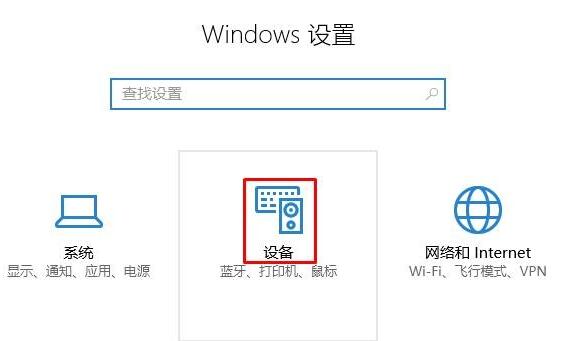
2、在左侧点击【鼠标和触摸板】;
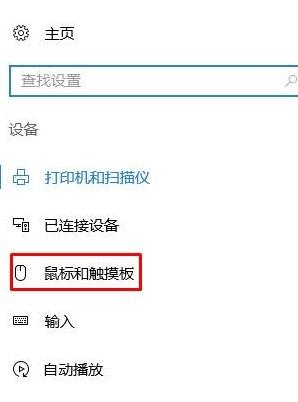
3、在右侧【选择住按钮】下面将【右】修改为【左】即可!